2 способа | Как сделать резервную копию стикеров в WhatsApp на iPhone
Как сделать резервную копию и восстановить любимые стикеры в WhatsApp
Мне нужно перейти на новый iPhone, но у меня много любимых стикеров с тегами в WhatsApp. Мне нужно перенести их на новое устройство. Как мне это сделать? Пожалуйста помоги.
– Вопрос от сообщества Apple
Без смайлов текстовые сообщения скучны и безвкусны! Учитывая, как часто люди используют смайлы, чтобы придать своим сообщениям смысл и веселье, WhatsApp представил функции стикеров, которые подняли обмен сообщениями на новый уровень.
С тех пор было выпущено несколько наборов стикеров, и пользователи WhatsApp соревнуются, у кого лучшая коллекция. Все весело, пока вам не понадобится заменить телефон!
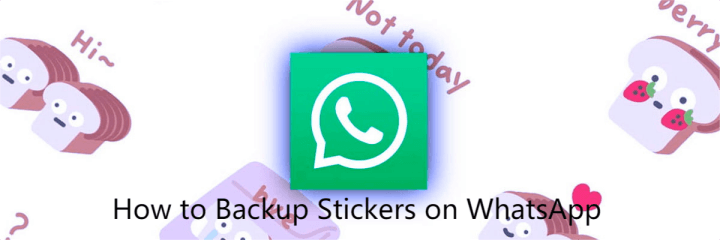
Сюда входит резервное копирование ваших разговоров в WhatsApp, контактов, медиафайлов и, конечно же, стикеров. Потому что вы не хотите потерять коллекцию, над созданием которой вы так усердно работали! Следуйте этому руководству, чтобы узнать, как сделать резервную копию стикеров в WhatsApp на iPhone.
Включает ли резервная копия WhatsApp стикеры?
Ответ на вопрос — включает ли резервная копия WhatsApp стикеры — конечно, ДА! Вообще говоря, когда вы делаете резервную копию чата WhatsApp на iPhone с помощью инструмента WhatsApp, все разговоры, контакты, медиафайлы, а также стикеры будут скопированы по умолчанию. То есть все, что вам нужно учитывать, это выбрать подходящее программное обеспечение для резервного копирования, которое поможет вам.
Как сделать резервную копию стикеров WhatsApp в iCloud
Когда дело доходит до резервного копирования данных на iPhone, iCloud может быть первым инструментом, который придет вам на ум. Действительно, в приложении WhatsApp вы можете отдельно выполнить резервное копирование WhatsApp в iCloud, при этом одновременно будут создаваться резервные копии ваших любимых стикеров WhatsApp.
Подготовка перед процессом резервного копирования
Убедитесь, что у вас достаточно свободного места в iCloud, которое должно быть как минимум в два раза больше размера данных WhatsApp, которые вы собираетесь создать резервную копию.
Вам также следует убедиться, что вы используете один и тот же номер телефона в WhatsApp и iCloud.
Действия по резервному копированию стикеров WhatsApp на iPhone через iCloud
Шаг 1. На вашем iPhone перейдите в Настройки > Нажмите (Ваше имя) > iCloud > Включи iCloud Диск и WhatsApp если они не включены.
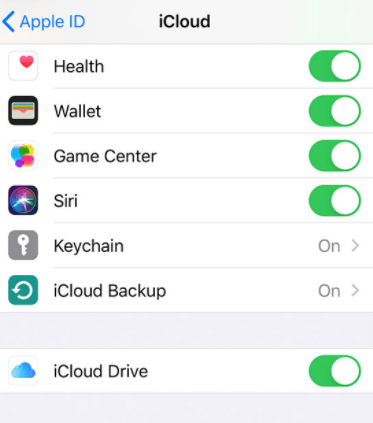
Шаг 2. Открыть WhatsApp на вашем iPhone > Перейдите в его Настройки > Чаты > Резервное копирование чата.
Шаг 3. Вы можете нажать Резервное копирование сейчас сделать резервную копию чатов WhatsApp в iCloud прямо сейчас. Вы также можете нажать Автобэкап и выберите частоту автоматического резервного копирования для его резервного копирования.
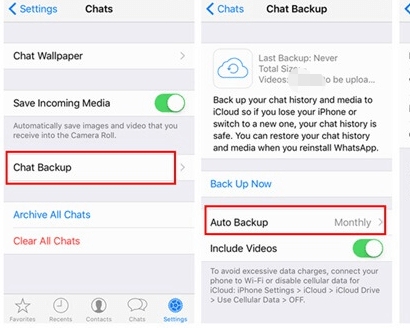
Как сделать резервную копию стикеров WhatsApp с iPhone на ПК
Если iCloud заполнен, как сделать резервную копию WhatsApp? Если вы не хотите платить за дополнительное хранилище iCloud, вам может быть интересно, как сделать резервную копию стикеров WhatsApp на iPhone без iCloud и как сохранить резервную копию WhatsApp на ПК локально. Здесь настоятельно рекомендуется FoneTool, мощный инструмент резервного копирования WhatsApp для устройств iOS.
Чем FoneTool отличается от iCloud
👍 Процесс автономного резервного копирования. Во время резервного копирования FoneTool не предъявляет требований к сети. Пока вы подключаете свой iPhone и компьютер через USB, резервное копирование будет завершено.
👍 Лучше защитите конфиденциальность. FoneTool использует автономное резервное копирование, а затем сохраняет данные резервной копии локально, что отличается от iCloud тем, что значительно снижает утечку конфиденциальной информации.
👍 Нет ограничений по объему хранения. FoneTool позволяет вам сохранять резервную копию WhatsApp в любом месте, например в локальных папках вашего компьютера, внешних жестких дисках, NAS и т. д.
Как сделать резервную копию стикеров WhatsApp с iPhone на ПК с помощью FoneTool
Шаг 1. Загрузите и откройте FoneTool на своем компьютере> Подключите iPhone к ПК через USB> Возможно, вам придется нажать Доверять на вашем iPhone, чтобы предоставить вашему компьютеру доступ к данным вашего iPhone.
Шаг 2. В главном интерфейсе FoneTool нажмите Менеджер WhatsApp на левой панели > Нажмите кнопку «Начать» под Резервное копирование WhatsApp подтвердить.

Шаг 3. Включите шифрование резервной копии и выберите путь хранения> Нажмите Начать резервное копирование.

Заключение
Вот и все о двух способах резервного копирования стикеров в WhatsApp на iPhone. Хотя в WhatsApp сложно создать резервную копию только стикеров, вы можете сделать резервную копию всех чатов WhatsApp, чтобы сохранить свои любимые стикеры. Если это руководство вам помогло, поделитесь им с другими.
FoneTool — универсальный менеджер данных iPhone
Переносите, резервируйте и управляйте данными на iPhone, iPad и iPod touch простым способом.
-

Совместимость с iOS 17
 iPhone 15 поддерживается
iPhone 15 поддерживается




